訪問して頂きありがとうございます。まさふくろーです。
この記事では、リストボックスの指定した位置に項目を追加する方法をご紹介します。
リストボックスの指定した位置に項目を追加する
「項目を2番目に挿入する」ボタンをクリック
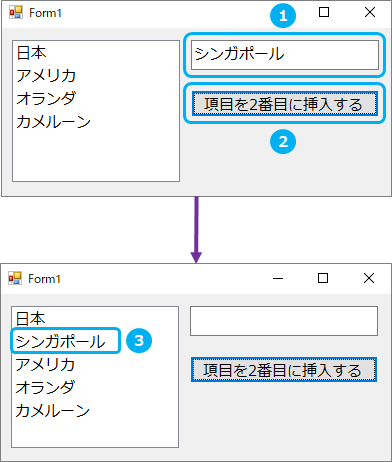
使用するメソッド
Insertメソッド
ListBox名.Items.Insert(インデックス番号,"項目名")
| 解説 | ListBoxコントロールの指定した位置に項目を挿入したいときは、Items.Insertメソッドを使います。 |
| インデックス番号で指定した位置に項目を追加します。 | |
| インデックス番号は、リストの上から順番に、0、1、2・・・となります。 |
サンプルプログラム
「画面起動」時
|
1 2 3 4 5 6 7 8 9 10 11 12 13 |
Public Class Form1 Private Sub Form1_Load(sender As Object, e As EventArgs) Handles MyBase.Load Dim arryCountry() As String = {"日本", "アメリカ", "オランダ", "カメルーン"} ListBox1.Items.Clear() For Each Country In arryCountry ListBox1.Items.Add(Country) Next End Sub End Class |
| 4 | 文字列型の配列変数「arryCountry」を宣言。同時に、リストボックスに追加する項目を設定。 |
| 6 | リストボックスの項目を削除(リストボックスの初期化)。 |
| 8 | 配列変数「arryCountry」の要素の数だけ、以下処理を繰り返す。 |
| 9 | リストボックスに項目を追加する。 |
「項目を2番目に挿入する」ボタンクリック時
|
1 2 3 4 5 6 7 8 9 10 11 12 13 |
Public Class Form1 Private Sub Button1_Click(sender As Object, e As EventArgs) Handles Button1.Click If TextBox1.Text = "" Then MessageBox.Show("追加する項目を入力してください。", "通知") TextBox1.Select() Else ListBox1.Items.Insert(1, TextBox1.Text) TextBox1.Text = "" End If End Sub End Class |
| 4 | テキストボックスに何も入力されていない場合、 |
| 5 | メッセージボックスを表示する。 |
| 6 | テキストボックスにフォーカスをセット。 |
| 7 | テキストボックスに文字が入力されている場合、 |
| 8 | リストボックスの2番目に、テキストボックスの値を挿入する。 |
| 9 | テキストボックスを初期化。 |
最後まで読んでいただき、ありがとうございました!
リストボックスの関連記事はこちら
本のまとめ関連記事はこちら


